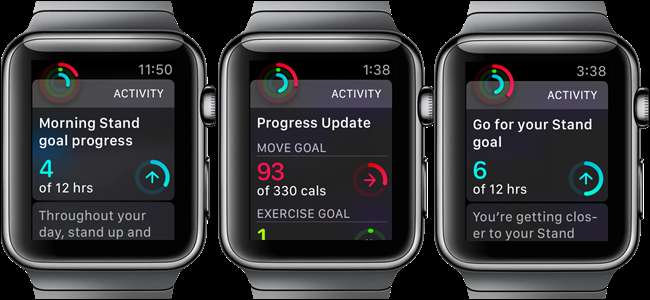
डिफ़ॉल्ट रूप से, आपकी Apple वॉच आपको खड़े होने की याद दिलाएगी, आपको आपके लक्ष्य और उपलब्धियों के बारे में बताएगी और आपको आपकी गतिविधि का साप्ताहिक सारांश देगी। इन सभी सूचनाओं को देखकर थक गए? कोई चिंता नहीं। उन्हें अक्षम करना आसान है
सम्बंधित: अपनी फिटनेस को ट्रैक करने के लिए ऐप्पल वॉच पर गतिविधि मॉनिटर का उपयोग कैसे करें
अब ऐप्पल वॉच पर गतिविधि ऐप उपयोगी हो सकता है। मैं कभी-कभी यह जानना पसंद करता हूं कि मैंने एक दिन में कितने कदम उठाए हैं, लेकिन मैं खुद उस पर जांच करना चाहता हूं और मेरी प्रगति पर अधिसूचना नहीं प्राप्त करना चाहता, या इसके अभाव में नहीं। मैं भी खड़े होने के लिए याद दिलाना नहीं पसंद करें अपने काम के बीच में। इसलिए, मैंने अपनी घड़ी पर गतिविधि सूचनाओं को निष्क्रिय कर दिया और मुझे लगा कि मैंने उन सभी को अक्षम कर दिया है, लेकिन मुझे अभी भी प्रगति अपडेट मिल रही थी। मैं आखिरकार समझ गया कि कौन सी सेटिंग में मैं चूक गया था। यदि आप अपने Apple वॉच को फिटनेस ट्रैकर के रूप में उपयोग नहीं करना चाहते हैं, या आप केवल सभी सूचनाओं से परेशान नहीं होना चाहते हैं, तो मैं आपको दिखाता हूं कि आप अपने ऐप्पल वॉच पर सभी गतिविधि सूचनाओं को पूरी तरह से कैसे अक्षम कर सकते हैं।
गतिविधि सूचनाओं को पूरी तरह से चुप करने के लिए, अपने iPhone पर होम स्क्रीन पर वॉच ऐप आइकन पर टैप करें।
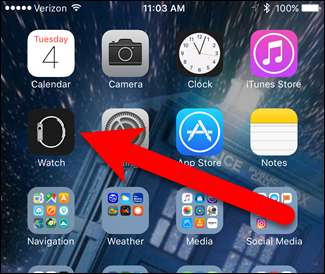
सुनिश्चित करें कि "मेरी घड़ी" स्क्रीन सक्रिय है। स्क्रीन के निचले भाग में मेरा वॉच आइकन नारंगी होना चाहिए।

मेरी घड़ी स्क्रीन पर नीचे स्क्रॉल करें और "गतिविधि" टैप करें।

यदि आप केवल दिन के लिए अनुस्मारक बंद करना चाहते हैं, तो "आज के लिए म्यूट अनुस्मारक" स्लाइडर बटन पर टैप करें। हालाँकि, सभी गतिविधि सूचनाओं को निष्क्रिय करने के लिए, स्क्रीन के नीचे अपना रास्ता बनाएं। "स्टैंड रिमाइंडर्स" के लिए स्लाइडर बटन पर टैप करें, यह याद दिलाने के लिए कि आप अपनी स्टैंड पर प्रदर्शित होने से रोकने के लिए अनुस्मारक (स्लाइडर बटन काले और सफेद होने चाहिए जब वे इस स्क्रीन पर बंद हों)।
जो सेटिंग मुझे शुरू में याद आई, वह है "प्रगति अपडेट"। नोटिस यह "हर 4 घंटे" कहता है। इसे बदलने के लिए सेटिंग पर टैप करें।
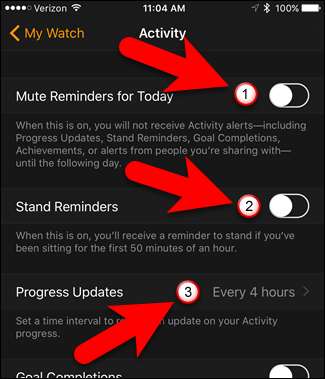
प्रगति अपडेट स्क्रीन पर, अपडेट बंद करने के लिए "कोई नहीं" टैप करें। फिर, गतिविधि स्क्रीन पर लौटने के लिए स्क्रीन के ऊपरी-बाएँ कोने में "गतिविधि" पर टैप करें।
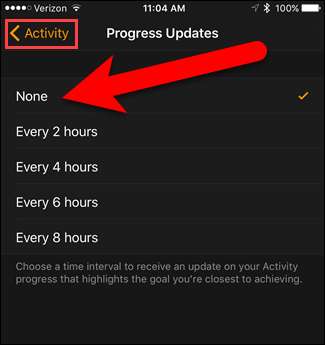
जब आप अपने दैनिक मूव, एक्सरसाइज और स्टैंड लक्ष्यों तक पहुँचते हैं, तो सूचनाएं प्राप्त करने से बचने के लिए, इसे बंद करने के लिए "लक्ष्य पूर्णता" स्लाइडर बटन पर टैप करें। जब आप किसी मील के पत्थर या व्यक्तिगत सर्वश्रेष्ठ पर पहुंचते हैं तो सूचनाएं प्राप्त करने से बचने के लिए उपलब्धियां स्लाइडर बटन पर टैप करें। अंत में, उस अधिसूचना को बंद करने के लिए "साप्ताहिक सारांश" स्लाइडर बटन पर टैप करें।
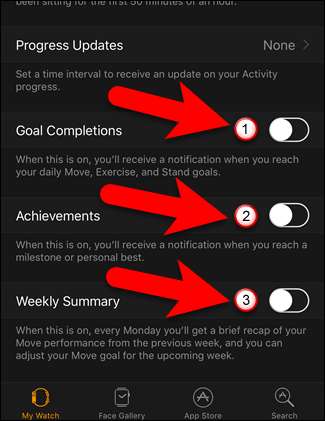
अब, आप किसी भी गतिविधि सूचना से परेशान नहीं होंगे। चलो आलसी नहीं है, हालांकि, हुह?







